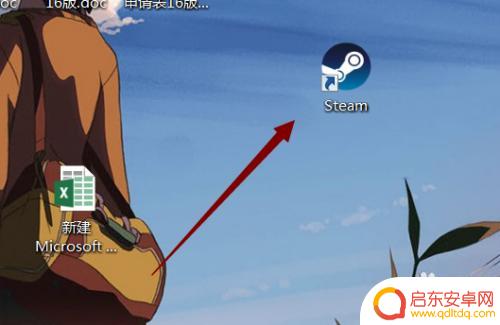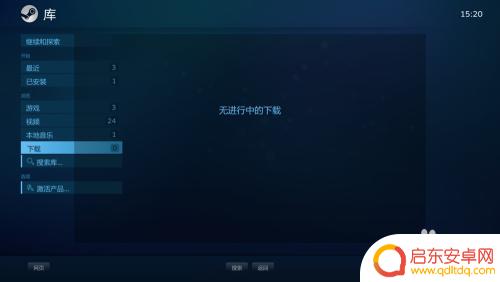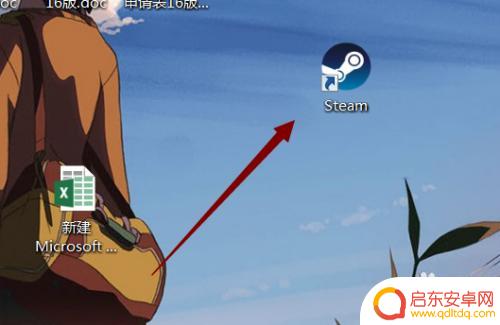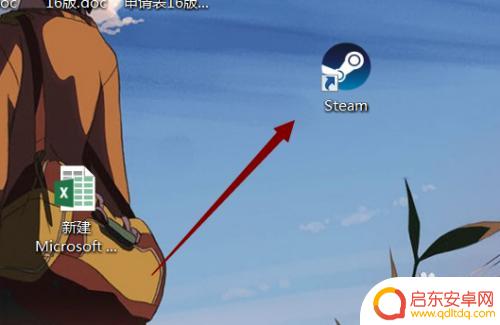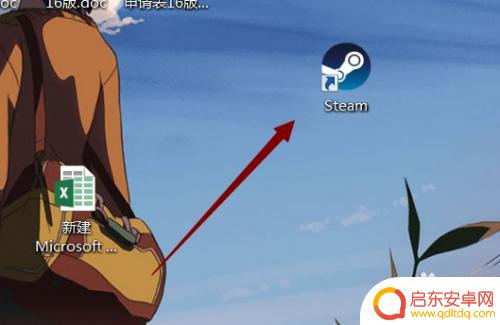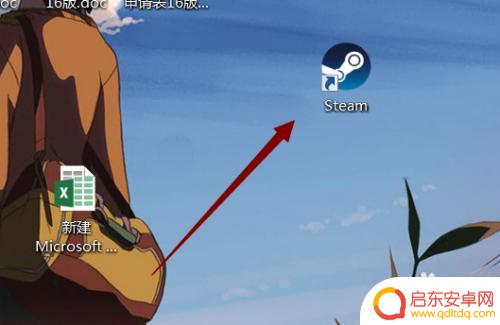steam如何退出游戏大屏幕 如何取消Steam默认的大屏幕模式
Steam作为一款颇受欢迎的游戏平台,为玩家提供了丰富多样的游戏资源,有时候我们可能会遇到一些烦恼,比如当我们想要退出游戏大屏幕时,却不知道该如何操作。有些玩家可能不太喜欢Steam默认的大屏幕模式,希望能够取消这种设置。如何退出游戏大屏幕?又该如何取消Steam的默认大屏幕模式呢?下面我们一起来探讨一下。
如何取消Steam默认的大屏幕模式
步骤如下:
1.当我们处于steam大屏幕模式应当如何退出到普通界面呢?很多玩家发现进入大屏幕模式居然无法按ESC进行退出,这个时候我们应该怎样才可以顺利退出呢?其实很简单。
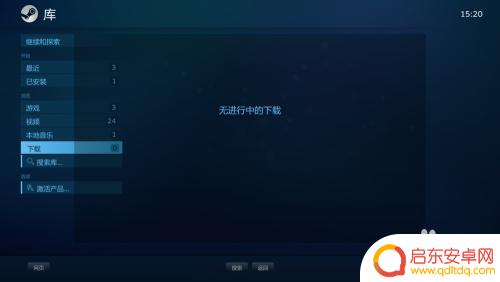
2.方法1:我们点击steam大屏幕版右上角的“关机键”,然后在弹出来的下拉菜单中选择“退出大屏幕”就可以顺利退出了;详情参考下图
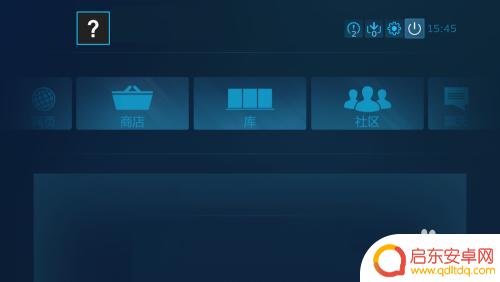
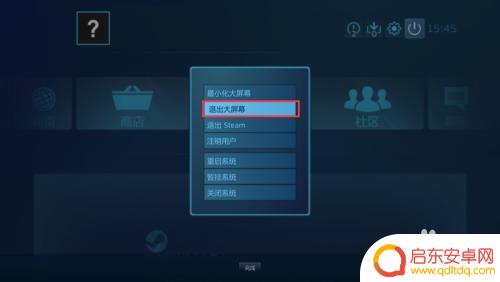
3.或者我们可以敲击键盘上的ait+enter(回车)我们也可以瞬间退出大屏幕模式;详情参考下图
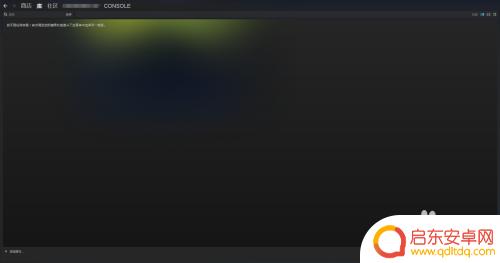
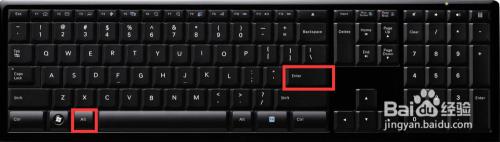
4.我们每次登入steam平台都会以大屏幕模式启动很烦,因为PC端根本用不到大屏幕模式。那么我想取消大屏幕模式,应该怎么做呢?我们找到steam设置界面选择“界面”,然后关闭“以大屏幕模式启动steam”;详情参考下图
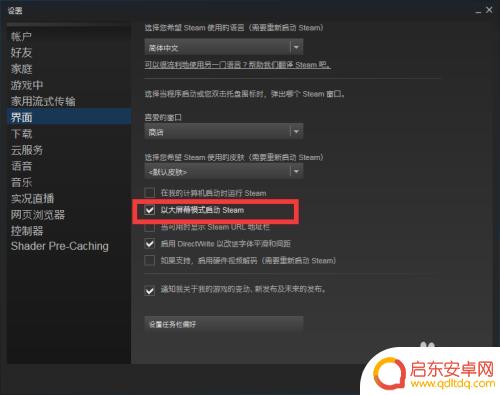
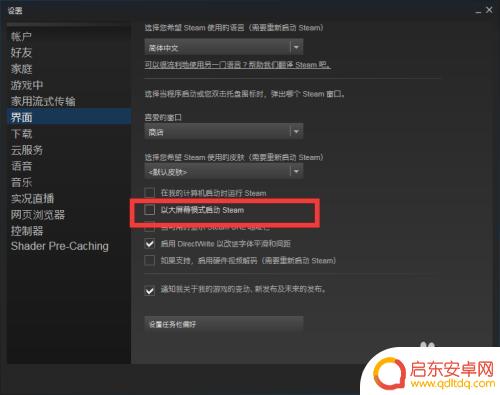
5.设置完毕后,我们重新登入steam就会以正常模式显示了。是不是很简单,如果我的经验帮助到了你,不要忘记关注我或者投我一票
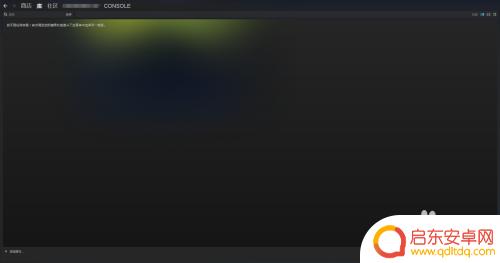
关于如何退出Steam游戏大屏幕的内容就介绍到这里了。请继续关注本站以获取更多精彩内容更新,让你的游戏体验更加有趣!
相关攻略
-
steam怎么关闭大屏幕啊 如何取消Steam默认大屏幕模式
在使用Steam时,有时候我们可能会遇到大屏幕模式的问题,这种模式通常会使得游戏画面占据整个屏幕,给我们带来不便,如何关闭Steam的大屏幕模式呢?取消这个默认设置又该如何操作...
-
关闭steam大屏幕 如何退出steam默认大屏幕模式
Steam是一款广受玩家喜爱的电子游戏平台,然而有时候我们可能会遇到一些问题,比如当我们使用Steam时,突然发现屏幕处于默认的大屏幕模式,这给我们的操作和使用带来了一些不便。...
-
steam如何关闭大屏 如何退出Steam默认的大屏幕模式
Steam是一款广受欢迎的游戏平台,它不仅提供了众多精彩的游戏,还拥有强大的社交功能,对于一些用户来说,Steam默认的大屏幕模式可能并不适合他们的使用...
-
steam 怎么取消全屏 如何取消Steam默认大屏幕模式
Steam是一款广受欢迎的游戏平台,许多玩家都喜欢在全屏模式下畅快游戏,有时候我们可能需要取消全屏模式并切换到窗口模式,例如需要同时进行其他任务或者享...
-
steam怎么解除大屏幕 如何退出Steam的大屏幕模式
Steam是一款广受欢迎的游戏平台,许多玩家喜欢在大屏幕上畅玩游戏,但有时候我们可能需要退出大屏幕模式并切换回常规模式,如何解除Steam的大屏幕模式...
-
steam关闭大屏幕模式 如何取消Steam默认大屏幕模式
最近Steam关闭了其大屏幕模式,这在游戏爱好者中引起了一些困扰,大屏幕模式是让用户能够享受更好的游戏体验,尤其是对于那些使用电视作为显示设备的玩家来说。对于一些用户而言,这可...
-
绝区零怎么把人卸下来 绝地求生零上阵角色怎样更换
在绝地求生中,如何快速卸下敌人的装备以及更换角色成为了玩家们在游戏中不可或缺的技能之一,绝地求生中的绝区零让玩家们在激烈的战斗中需要灵活应对,不仅需要有敏捷的操作和准确的枪法,...
-
皇上吉祥2怎么更换背景图 皇帝成长计划2如何更换场景
皇上吉祥2和皇帝成长计划2是两款备受玩家喜爱的手机游戏,玩家们在游戏中可以扮演皇帝、皇上等角色体验不同的王朝生活,有时候玩家可能会觉得游戏中的背景图或场景已经审美疲劳,想要更换...
-
青云诀如何删除角色 倩女幽魂手游删除角色教程
在玩倩女幽魂手游时,有时候我们可能需要删除一些角色来释放空间或者重新开始游戏,青云诀是一个非常实用的方法,可以帮助玩家快速删除角色。在本教程中,我们将详细介绍如何使用青云诀来删...
-
金铲铲之战怎么运营详细讲解 《金铲铲之战》福星运营策略
金铲铲之战是一款备受玩家喜爱的游戏,它的成功离不开精心设计的福星运营策略,在游戏中玩家可以通过收集金币和升级角色来不断挑战更高难度的关卡,获得更多的奖励。福星运营策略则是通过不...